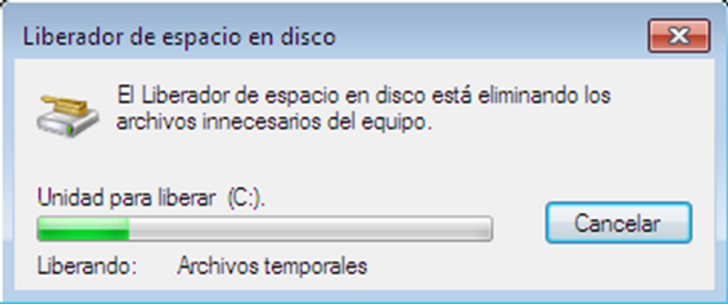Cómo limpiar la computadora de archivos innecesarios
La memoria del disco duro es limitada. Además de nuestros archivos, los programas instalados frecuentemente crean y almacenan archivos temporales constantemente. Estos no se eliminan después de ser usados, y solo saturan la memoria del dispositivo. Esto reduce la velocidad de la computadora: el navegador carga las páginas con más lentitud y las ventanas abiertas comienzan a congelarse.
Ideas en 5 minutos ha preparado un instructivo que explica detalladamente cómo limpiar la basura digital en una computadora con sistema operativo Windows, acelerar su funcionamiento y mantener limpio el disco duro.
1. Organiza tus archivos
Primero, clasifica los archivos personales que estás almacenando en tu disco duro.
- Abre la carpeta “Descargas” y elimina todos los documentos, archivos de video y audio innecesarios.
- Explora el contenido de las carpetas “Vídeos” y “Música”. Considera si realmente necesitas mantener tu colección de 10 GB de películas favoritas si las ha estado viendo en línea durante mucho tiempo.
- Revisa las fotos e imágenes y elimina las innecesarias y duplicadas.
- Finalmente, clasifica el resto de archivos: textos, tablas, documentos escaneados, presentaciones. Quizás ya no necesites una buena parte de ellos, y al eliminarlos liberarás más espacio en disco.
Organiza los archivos sobrantes y ordénalos por carpetas. En el futuro, esto te ayudará a realizar rápidamente dichas revisiones y encontrar los archivos necesarios.
2. Elimina los programas que no usas
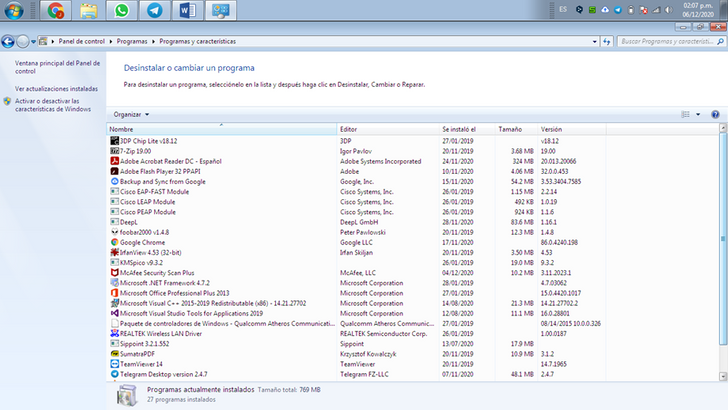
A continuación, procede con la desinstalación de programas innecesarios. Abre el “Panel de control”, dirígete a “Programas y características” y selecciona “Desinstalar programas”. Revisa la lista y determina cuáles no has usado durante mucho tiempo. Pueden ser:
-
reproductores de video, archivadores y antivirus duplicados;
-
aplicaciones de Windows preinstaladas, especialmente juegos, cuyos archivos pueden ocupar hasta 1 GB de espacio en el disco duro;
-
versiones de prueba y programas piratas;
-
navegadores de Internet (deja 1 o 2 que uses regularmente).
-
Para eliminar programas innecesarios, simplemente haz clic en ellos en la sección “Eliminar programas” y sigue las instrucciones del asistente.
3. Ejecuta “Liberar espacio en disco”
Paso 1. Ve a Windows Update y busca las actualizaciones del sistema. Descárgalas e inicia la instalación, posteriormente, reinicia tu computadora. Esto te asegurará que la siguiente verificación automática no traerá de regreso algunos de los archivos del sistema eliminados.
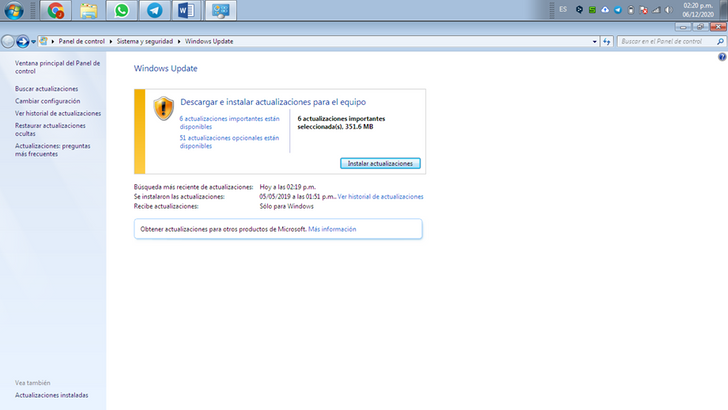
Paso 2. En la búsqueda incorporada de tu computadora, busca la aplicación “Liberar espacio en disco” y ejecútala.
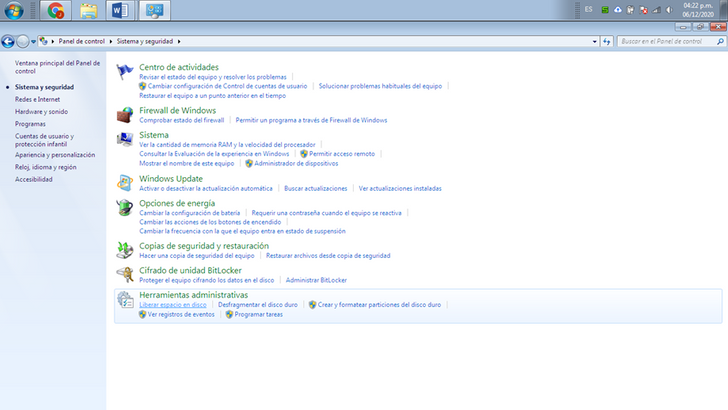
Paso 3. En el menú que aparecerá, selecciona la unidad requerida para la limpieza.
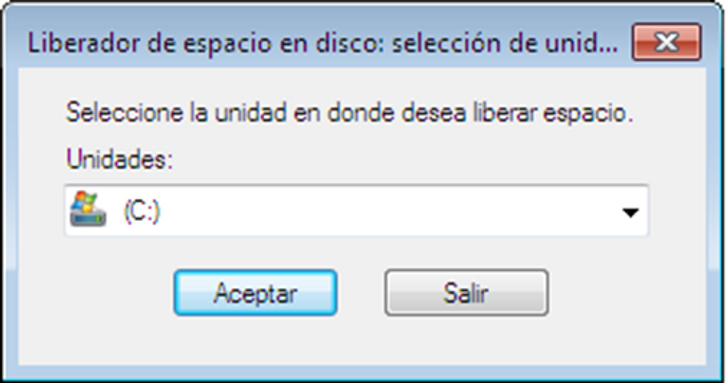
Paso 4. Marca todas las casillas junto a los elementos para eliminar archivos temporales del navegador y otros programas, así como archivos de actualizaciones antiguas de Windows. Ya no son necesarios para que el sistema funcione, pero ocupan una cantidad impresionante de memoria. Ten cuidado con la carpeta “Descargas” y la “Papelera de reciclaje”. Puede que aún contengan archivos que necesites. En este caso, desmarca las casillas correspondientes de la lista.
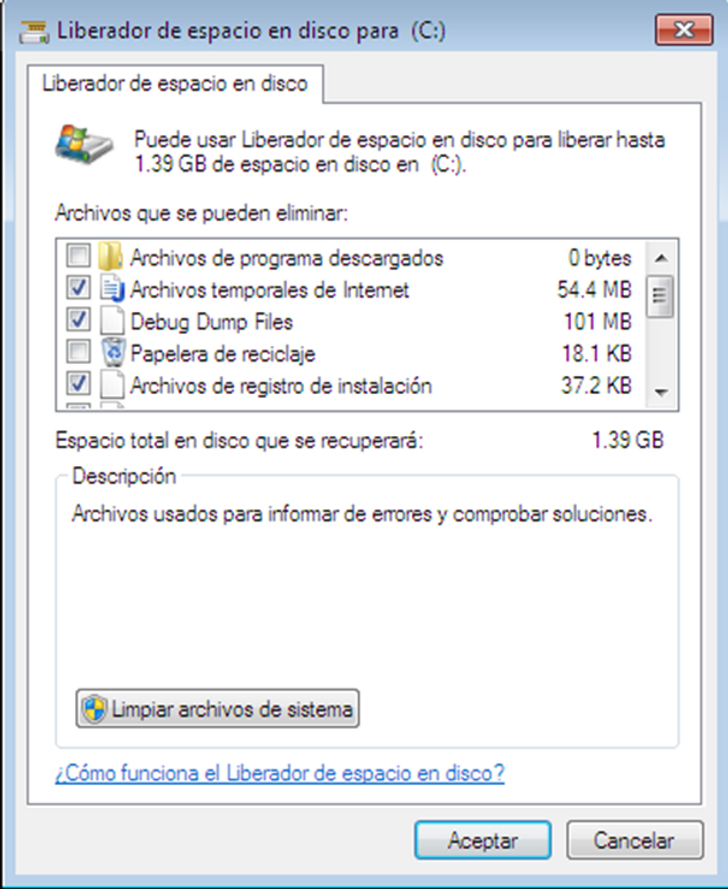
Paso 5. Espera hasta que finalice la limpieza de la unidad. Repítelo todos los meses para que tu sistema operativo funcione rápidamente.